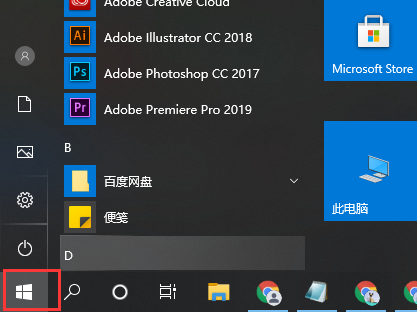电脑使用久,就会出现一些故障,有些问题,可以轻松的去解决了,而一些却无法去解决,影响着用户们的操作,这就尴尬了,其实我们除了提供重装系统解决外,还可以通过系统还原来解决,那么怎么去操作呢?为此,小编就给大家带来了win7系统还原的教程。
1、点击开始按钮,选择控制面板;

2、将查看方式更改为“大图标”,点击“备份和还原”;

3、进入备份还原设置界面,点击“设置备份”进行备份设置;
小白一键装机装系统的详细介绍
最近有朋友询问小编有没有小白一键装机大师使用教程,因此,针对这个问题小编特地整理了一篇关于小白一键装机大师使用教程,现在就来分享给大家,有需要的朋友就赶紧来领取吧!

4、之后会提示我们将系统备份文件保存在什么位置,这里选择将备份文件保存在D盘,然后根据提示点击进行备份;

5、备份完成后再次进入备份设置界面,在下面就可以看到有“还原我的文件”按钮,点击它,会提示之后要重启电脑完成,按照提示操作即可成功还原到此前备份的系统状态。

以上就是win7电脑怎么系统还原的详细步骤啦,希望能帮助到大家。
以上就是电脑技术教程《win7电脑怎么系统还原的详细操作方法》的全部内容,由下载火资源网整理发布,关注我们每日分享Win12、win11、win10、win7、Win XP等系统使用技巧!win7电脑系统还原的操作方法
win7操作系统是Windows系列中非常经典的操作系统.很多小伙伴问小编win7电脑系统还原怎么操作,那么今天小编就来跟大家分享一下win7电脑系统还原的操作方法.